Hola a todos,
Se que el título no es muy bueno, pero en algún caso, tenemos que realizar alguna prueba con algún cliente que utiliza OneDrive For Business y tienes que probar esa cuenta en tu equipo (que sabes previamente que funciona correctamente, por que lo utilizas cada día 😉 ).
Pero… Te das cuenta que cuando quieres añadir otra cuenta de otro dominio de Office365, tu organización ha bloqueado la sincronización con cualquier otro dominio que no sea el corporativo.
Lo primero es buscar la información del ¿cómo? y ¿dónde? lo configura mi corporación vía GPO, y llegamos a este Docs de Microsoft: https://docs.microsoft.com/en-us/onedrive/use-group-policy total… necesitamos lo siguiente:
- Cuenta administrador de Office365
- Acceso a la cuenta de Azure AD
Empezaremos abriendo nuestro Centro de Administración de Office365 con nuestro usuario administrador y/o Global Account y en el menú pulsaremos sobre Azure Active Directory.
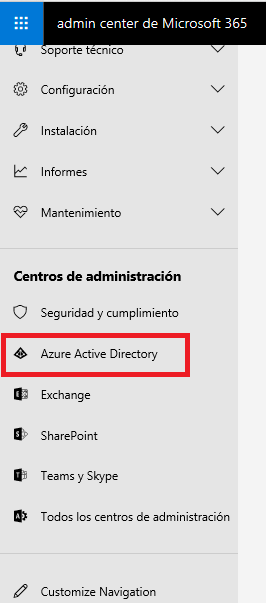
Este menú nos enlaza directamente con el portal de Azure en donde deberemos acceder a Azure Active Directory y seguidamente a la Propiedades para poder copiar nuestro Directory ID y/o Tenant ID.
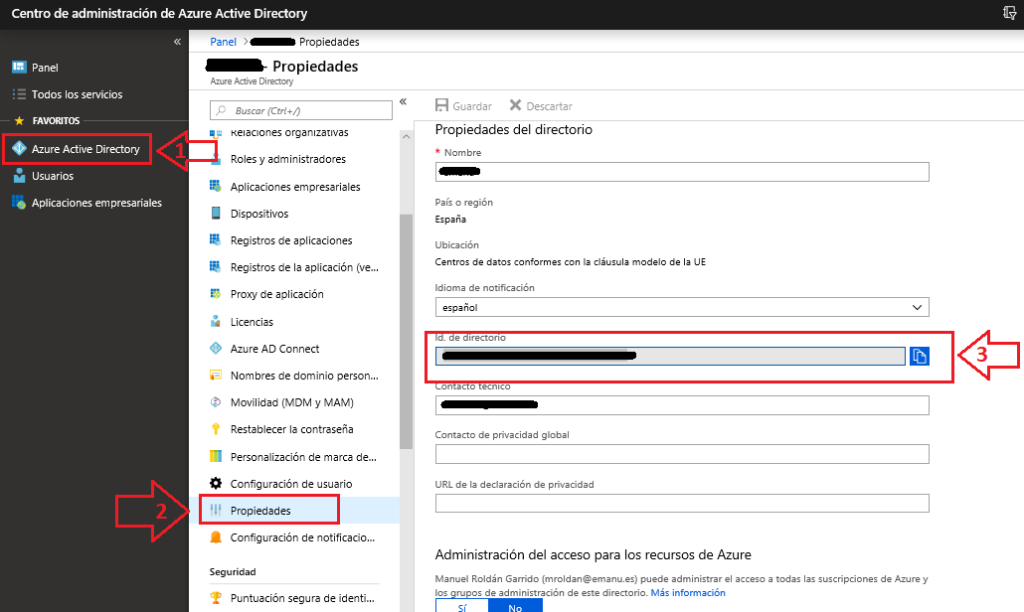
Ya con este ID copiado en nuestro portapapeles favoritos, iremos a la siguiente clave de registro:
HKLM\SOFTWARE\Policies\Microsoft\OneDrive\
Y posiblemente ya tendremos la clave AllowTenantList, en donde sólo quedará añadir el nuevo tenant como Valor de Cadena siendo el nombre y valor del nuevo registro idéntico.
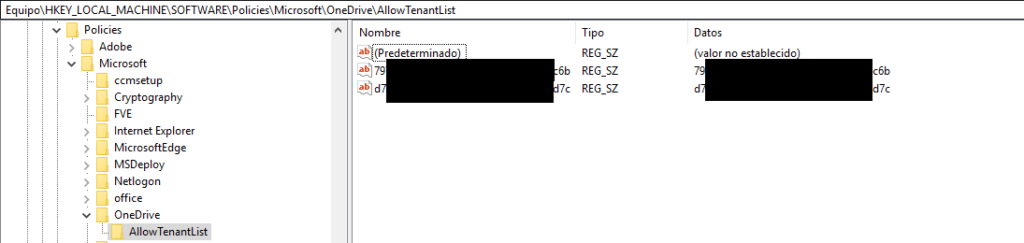
Si por un casual en este rama del registro tienes un directorio llamado BlockTenantList, por favor no lo modifiques por que posiblemente tu organización haya decidido que algún dominio en concreto denegarle la sincronización.

